Benutzerhandbuch
- Einführung
- Installieren und registrieren
- Legen Sie den Ausgabe- und Sicherungspfad fest
- Wiederherstellen von Android-Daten
- Android-Datenextrahierungshandbuch
- Android Datensicherungs- und Wiederherstellungshandbuch
Versuchen Sie es jetzt!
Einführung
Apeaksoft Android Data Recovery ist eine Android-Datenwiederherstellungssoftware. Mit ihrer Hilfe können Sie gelöschte oder verlorene Daten von Android-Telefonen und -Tablets wiederherstellen. Sie können nicht nur Kontakte, Nachrichten, Videos, Fotos und Audiodateien wiederherstellen, sondern auch WhatsApp-Daten, Dokumente und Galerien wiederherstellen.
Neben der Datenwiederherstellungsfunktion unterstützt Sie dieses Android-Toolkit auch beim Sichern von Daten auf Ihrem Android-Gerät, der Reparatur defekter Android-Systeme und der Datenextraktion von defekten Samsung-Geräten. Mit der aktualisierten Version wurde die Software um eine Funktion zum Schutz persönlicher Daten erweitert. Mit Apeaksoft Android Data Recovery können Sie alle benötigten Daten auf Grundlage der persönlichen Datensicherheit wiederherstellen.

Installieren und registrieren
Installieren
Schritt 1. Sie können downloaden Apeaksoft Android Datenwiederherstellung indem Sie die Schaltfläche unten drücken.
Schritt 2. Gehen Sie in die obere rechte Ecke, um Ihre heruntergeladenen Dateien zu finden. Klicken Sie darauf und wählen Sie Ja.
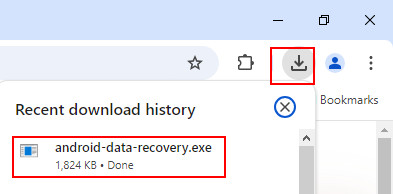
Schritt 3. Klicke Installieren in orange, und Sie starten die Installation. Es dauert einige Sekunden.
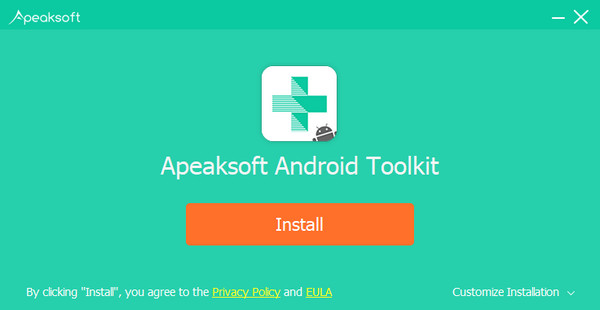
Registrieren
Wenn Sie diese Software zum ersten Mal starten, wird das Registrierungsfenster angezeigt. Geben Sie Ihre E-Mail-Adresse und den erhaltenen Registrierungscode ein.

Sie können auch auf das Schlüsselsymbol in der oberen rechten Ecke der Benutzeroberfläche klicken, um das Registrierungsfenster zu öffnen.
Es ist das gleiche, um das Menüsymbol zu finden Registrieren .

Hinweis: Nach dem erfolgreichen Kauf wird der Registrierungscode an Ihre E-Mail-Adresse gesendet, die Sie in das Bestellformular eingegeben haben.
E-Mail: Die E-Mail-Adresse, mit der Sie diese Software gekauft haben.
Registrierungscode: Eine Zeichenfolge, die in der Auftragsbestätigung, die Sie nach dem erfolgreichen Kauf erhalten haben, als Aktivierungsschlüssel, Lizenzcode oder KEYCODE (S) markiert ist.
Legen Sie den Ausgabe- und Sicherungspfad fest
Sie müssen einen Speicherort auf Ihrem Computer festlegen, um die wiederhergestellten Daten zu speichern.
Klicke Voreinstellungen in der Menüliste.

Sie sehen das Einstellungsfenster. In diesem Fenster können Sie den Pfad, den Ausgabepfad und den Sicherungspfad festlegen.

Wiederherstellen von Android-Daten
Schritt 1. Geräte verbinden
Doppelklicken Sie auf das Software-Symbol, um es zu starten. Nach dem Start wählen Sie Android Datenrettung Teil. Dann müssen Sie Ihre Android-Geräte über USB mit dem PC verbinden.

Einige Android-Benutzer müssen die Entwickleroptionen aufrufen und den Modus zur Dateiübertragung auf dem Telefon auswählen.

Wenn Ihr Gerät verbunden ist, aber nicht erfolgreich erkannt wird, klicken Sie auf Gerät verbunden, wird aber nicht erkannt? Hier erhalten Sie weitere Hilfe. um weitere Methoden für den erfolgreichen Verbindungsaufbau zu erhalten.

Wenn Sie das Gerät nicht an Ihren Computer anschließen konnten, klicken Sie auf Wiederholen Schaltfläche, um die Verbindung wiederherzustellen.

Oder folgen Sie der zweiten Methode, indem Sie auf Klicken Sie hier, um das Schalt-Tutorial anzuzeigen , um detaillierte Schritte zum Umschalten des USB-Verbindungsmodus zu erhalten Dateien übertragen or MTP Modus arbeiten können.

Android Data Recovery fordert Sie auf, USB-Debugging auf Ihrem Telefon zu aktivieren, wenn Sie den Debugging-Modus nicht öffnen. Es erkennt Ihre Android-Version und zeigt Ihnen, wie Sie den USB-Debugging-Modus auf Ihrem Telefon aktivieren. Klicken Sie nach Abschluss der Vorgänge auf Ihrem Telefon auf OK um zum nächsten Schritt zu gelangen.

Schritt 2. Daten auswählen und scannen
Nach erfolgreicher Verbindung zeigt Apeaksoft Android Data Recovery eine Liste mit allen Datentypen an. Wählen Sie den Datentyp aus, den Sie wiederherstellen möchten, und klicken Sie auf Nächster.

Es überprüft die Informationen zu Ihrem Android-Gerät und scannt Ihre Daten auf Ihrem Android-Gerät.

Anschließend wird ein Fenster geöffnet, in dem Sie die FoneGo-App autorisieren können. (FoneGo ist eine 100 % sichere App, die dem Programm den Zugriff auf die Daten auf Ihrem Telefon ermöglicht.)
Bevor Sie mit dem Scannen beginnen, wird auf Ihrem Gerät ein Fenster angezeigt, in dem Sie gefragt werden, ob der Zugriff auf Ihre Daten erlaubt ist. Das Fenster umfasst vier Bereiche: Kontakte, Anrufliste, Nachrichten und Speicher. Wenn Sie sicher sind, klicken Sie auf Ihrem Gerät für jeden zu scannenden Bereich auf „Zulassen“.

Wenn auf Ihrem Telefon kein Autorisierungsfenster angezeigt wird, können Sie auf den Link über den Schaltflächen klicken. Dann springt Ihre Telefonoberfläche zur Seite „App-Berechtigungen“ und Sie können die FoneGo-App auf Ihrem Telefon manuell für diese Teile autorisieren.

Wenn es dir zeigt Autorisation fehlgeschlagen, klicken Wiederholen in blau erneut zu autorisieren.

Nachdem es zeigt Erfolgreiche Autorisierung Klicken Sie für die Teile, die Sie scannen möchten, auf Scannen Sie autorisierte Dateien.

Dann öffnet sich ein Fenster, in dem Sie sicherstellen können, dass die Daten gescannt werden. Wenn sie richtig sind, klicken Sie auf Scannen Sie weiterhin autorisierte Dateien um die Daten der autorisierten Teile für Sie zu scannen. Wenn nicht, können Sie auf Gehen Sie zurück, um die Erlaubnis einzuholen um zum Autorisierungsfenster zurückzukehren.

Nach dem Scannen werden Ihnen die gescannten Daten auf Ihrem Gerät in der linken Leiste angezeigt. Was auch immer Sie haben oder nicht haben, in dieser Leiste werden alle Arten von Daten angezeigt, die wiederhergestellt werden können.

Da es sich beim ersten Scan um einen Standardscan handelt, werden nicht alle gelöschten oder verlorenen Daten auf Ihrem Gerät angezeigt. Wenn Sie die gewünschten Daten nicht finden können, können Sie unten rechts auf „Tiefenscan“ klicken, um die Daten erneut zu scannen.

Schritt 3. Daten wiederherstellen
Wählen Sie den Datentyp in der linken Leiste aus. Wenn Sie alle Daten eines Typs wiederherstellen möchten, tippen Sie auf den Typ in der linken Leiste. Wenn Sie nur einige Dateien wiederherstellen möchten, klicken Sie einfach auf die Datei in der rechten Tabelle.
Oder Sie können auch klicken Zeige nur die gelöschten Objekte an um gelöschte Dateien wiederherzustellen.

Nachdem Sie entschieden haben, welche Daten Sie wiederherstellen möchten, klicken Sie auf Entspannung Klicken Sie auf die Schaltfläche in der rechten unteren Ecke, um zu beginnen. Dann wird ein Fenster wie im nächsten Bild angezeigt. Es speichert die Zieldaten auf Ihrem PC. Das Einzige, was Sie zuletzt tun müssen, ist, den Speicherpfad für Ihre Daten festzulegen, um sie als Backup zu speichern.

In wenigen Sekunden ist es erledigt. Der von Ihnen festgelegte Zielordner wird angezeigt.

Verwirrt? Ein Video macht es einfach!
Benutzerhandbuch
- Einführung
- Installieren und registrieren
- Legen Sie den Ausgabe- und Sicherungspfad fest
- Wiederherstellen von Android-Daten
- Details zum Wiederherstellen verschiedener Android-Daten
- Android-Datenextrahierungshandbuch
- Android Datensicherungs- und Wiederherstellungshandbuch
Versuchen Sie es jetzt!
Einführung
Apeaksoft Android Data Recovery für Mac ist eine Android-Datenwiederherstellungssoftware. Mit ihrer Hilfe können Sie gelöschte oder verlorene Daten von Android-Telefonen und -Tablets wiederherstellen. Sie können nicht nur Kontakte, Nachrichten, Videos, Fotos und Audiodateien wiederherstellen, sondern auch WhatsApp-Daten, Dokumente und Galerien wiederherstellen.
Neben der Wiederherstellungsfunktion unterstützt Sie Apeaksoft Android Data Recovery für Mac auch beim Sichern verlorener Dateien, darunter Musikvideos, Fotos, WhatsApp und Dokumente, beim Aktualisieren des Systems sowie bei der Verwaltung Ihres Telefons und Ihrer Daten. Mit der aktualisierten Version wurde die Software um die Funktion zum Schutz persönlicher Daten erweitert. Mit Apeaksoft Android Data Recovery für Mac können Sie alle benötigten Daten wiederherstellen und gleichzeitig Ihre persönlichen Daten schützen.

Installieren und registrieren
Installieren
Schritt 1. Um Apeaksoft Android Data Recovery für Mac zu installieren, müssen Sie es auf Ihren Mac herunterladen. Hier ist der Download-Link:
Schritt 2. Öffnen Sie die heruntergeladene Datei. Anschließend wird Apeaksoft Android Data Recovery für Mac installiert.

Registrieren
Wenn Sie diese Software zum ersten Mal starten, wird das Registrierungsfenster angezeigt. Geben Sie Ihre E-Mail-Adresse und den erhaltenen Registrierungscode ein.

Sie können auch auf das Schlüsselsymbol in der oberen rechten Ecke der Benutzeroberfläche klicken, um das Registrierungsfenster zu öffnen.
Es ist dasselbe, auf die Hilfeliste zu klicken, um zu suchen Registrieren .
Hinweis: Nach dem erfolgreichen Kauf wird der Registrierungscode an Ihre E-Mail-Adresse gesendet, die Sie in das Bestellformular eingegeben haben.
E-Mail: Die E-Mail-Adresse, die Sie im Bestellformular angeben.
Registrierungscode: Eine Zeichenfolge, die in der Auftragsbestätigung, die Sie nach dem erfolgreichen Kauf erhalten haben, als Aktivierungsschlüssel, Lizenzcode oder KEYCODE (S) markiert ist.
Legen Sie den Ausgabe- und Sicherungspfad fest
Zur Wiederherstellung Ihrer Daten benötigen wir einen festgelegten Pfad für unsere wiederhergestellten Dateien. Sie müssen also den Speicherpfad für Ihre Dateien festlegen.
Klicke Voreinstellungen Beim Klicken Android-Toolkit in der oberen linken Ecke des Bildschirms.

Sie sehen das Einstellungsfenster. In diesem Fenster können Sie den Pfad, den Ausgabepfad und den Sicherungspfad festlegen.

Wiederherstellen von Android-Daten
Schritt 1: Geräte verbinden
Doppelklicken Sie auf das Software-Symbol, um es zu starten. Nach dem Start wählen Sie Android Datenrettung Teil. Dann müssen Sie Ihre Android-Geräte über USB mit dem Mac verbinden.

Wenn Ihr Gerät verbunden ist, aber nicht erfolgreich erkannt wird, klicken Sie auf Gerät verbunden, wird aber nicht erkannt? Hier erhalten Sie weitere Hilfe. um weitere Methoden für den erfolgreichen Verbindungsaufbau zu erhalten.

Wenn Sie das Gerät nicht an Ihren Computer anschließen konnten, klicken Sie auf Wiederholen Schaltfläche, um die Verbindung wiederherzustellen.

Android Data Recovery fordert Sie auf, USB-Debugging auf Ihrem Telefon zu aktivieren, wenn Sie den Debugging-Modus nicht öffnen. Es erkennt Ihre Android-Version und zeigt Ihnen, wie Sie den USB-Debugging-Modus auf Ihrem Telefon aktivieren. Klicken Sie nach Abschluss der Vorgänge auf Ihrem Telefon auf OK um zum nächsten Schritt zu gelangen.

Schritt 2: Daten auswählen und scannen
Nach erfolgreicher Verbindung zeigt Apeaksoft Android Data Recovery eine Liste mit allen Datentypen an. Wählen Sie den Datentyp aus, den Sie wiederherstellen möchten, und klicken Sie auf Nächster.

Es überprüft die Informationen zu Ihrem Android-Gerät und scannt Ihre Daten auf Ihrem Android-Gerät.

Anschließend wird ein Fenster geöffnet, in dem Sie die FoneGo-App autorisieren können. (FoneGo ist eine 100 % sichere App, die dem Programm den Zugriff auf die Daten auf Ihrem Telefon ermöglicht.)
Bevor Sie mit dem Scannen der Daten beginnen, wird auf Ihren Geräten ein Fenster angezeigt, in dem Sie gefragt werden, ob Sie auf Ihre Informationen zugreifen dürfen. Es gibt vier Teile: Kontakte, Anrufprotokoll, Nachrichten und Speicher. Wenn Sie sicher sind, müssen Sie auf klicken Erlauben auf Ihrem Gerät für jeden Teil, den Sie scannen müssen.

Wenn auf Ihrem Telefon kein Autorisierungsfenster angezeigt wird, können Sie auf den Link über den Schaltflächen klicken. Anschließend wird die Seite „App-Berechtigungen“ angezeigt, und Sie können die FoneGo-App auf Ihrem Telefon manuell für diese Bereiche autorisieren.

Wenn es dir zeigt Autorisation fehlgeschlagen, klicken Wiederholen in blau erneut zu autorisieren.

Nachdem es zeigt Erfolgreiche Autorisierung Klicken Sie für die Teile, die Sie scannen möchten, auf Scannen Sie autorisierte Dateien.

Dann öffnet sich ein Fenster, in dem Sie sicherstellen können, dass die Daten gescannt werden. Wenn sie richtig sind, klicken Sie auf Scannen Sie weiterhin autorisierte Dateien um die Daten der autorisierten Teile für Sie zu scannen. Wenn nicht, können Sie auf Gehen Sie zurück, um die Erlaubnis einzuholen um zum Autorisierungsfenster zurückzukehren.

Nach dem Scannen werden Ihnen die gescannten Daten auf Ihrem Gerät in der linken Leiste angezeigt. Egal, ob Sie Daten haben oder nicht, in dieser Leiste können alle Datentypen wiederhergestellt werden.

Da es sich beim ersten Scan um den Standardscan handelt, werden nicht alle gelöschten oder verlorenen Daten auf Ihrem Gerät angezeigt. Wenn Sie also die gewünschten Daten nicht finden können, klicken Sie auf Tiefen-Scan in der rechten unteren Ecke, um die Daten erneut zu scannen.

Schritt 3. Daten wiederherstellen
Wählen Sie den Datentyp in der linken Leiste aus. Wenn Sie alle Daten eines Typs wiederherstellen möchten, tippen Sie auf den Typ in der linken Leiste. Wenn Sie nur einige Dateien wiederherstellen möchten, klicken Sie einfach auf die Datei in der rechten Tabelle.
Oder Sie können auch klicken Zeige nur die gelöschten Objekte an um gelöschte Dateien wiederherzustellen.

Nachdem Sie entschieden haben, welche Daten Sie wiederherstellen möchten, klicken Sie auf Entspannung Klicken Sie auf die Schaltfläche in der rechten unteren Ecke, um zu starten. In wenigen Sekunden ist es erledigt. Der von Ihnen festgelegte Zielordner wird angezeigt.



